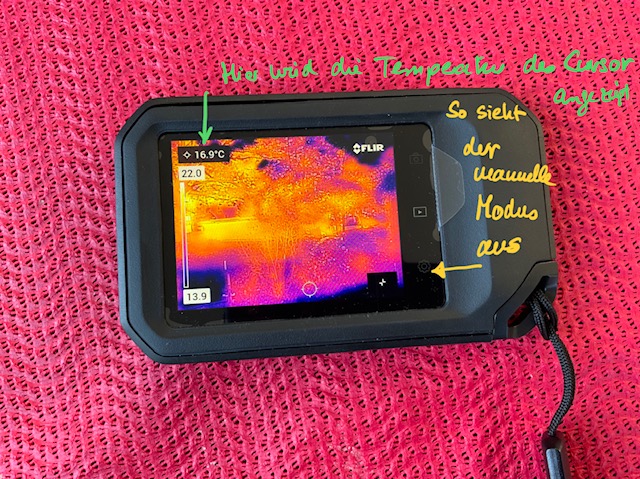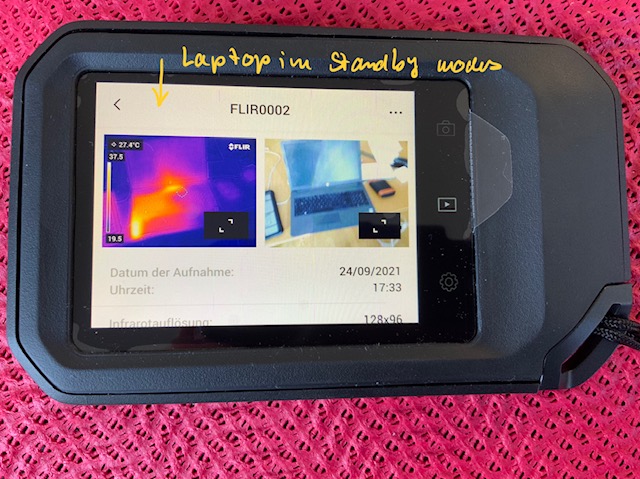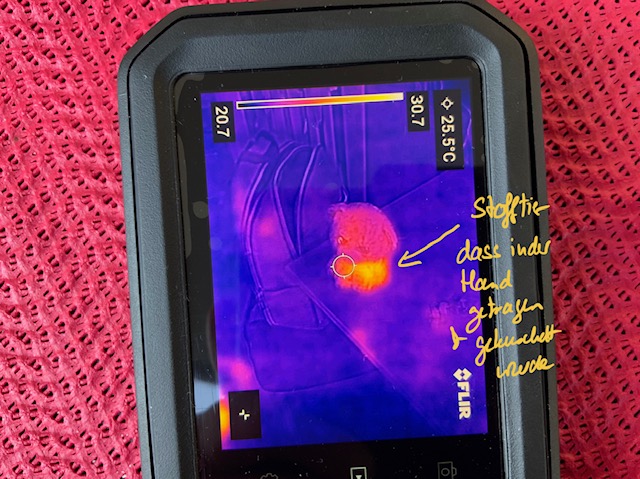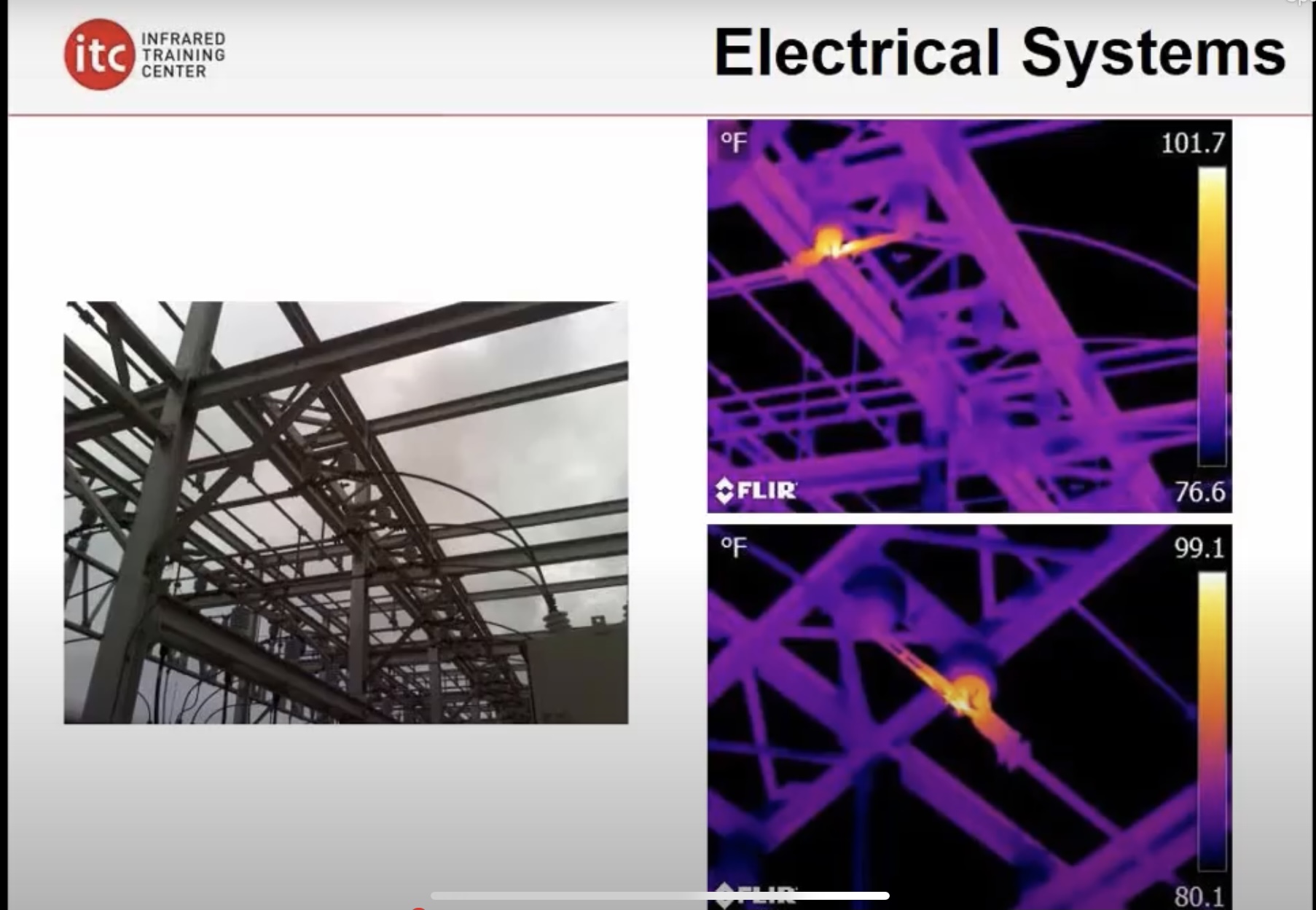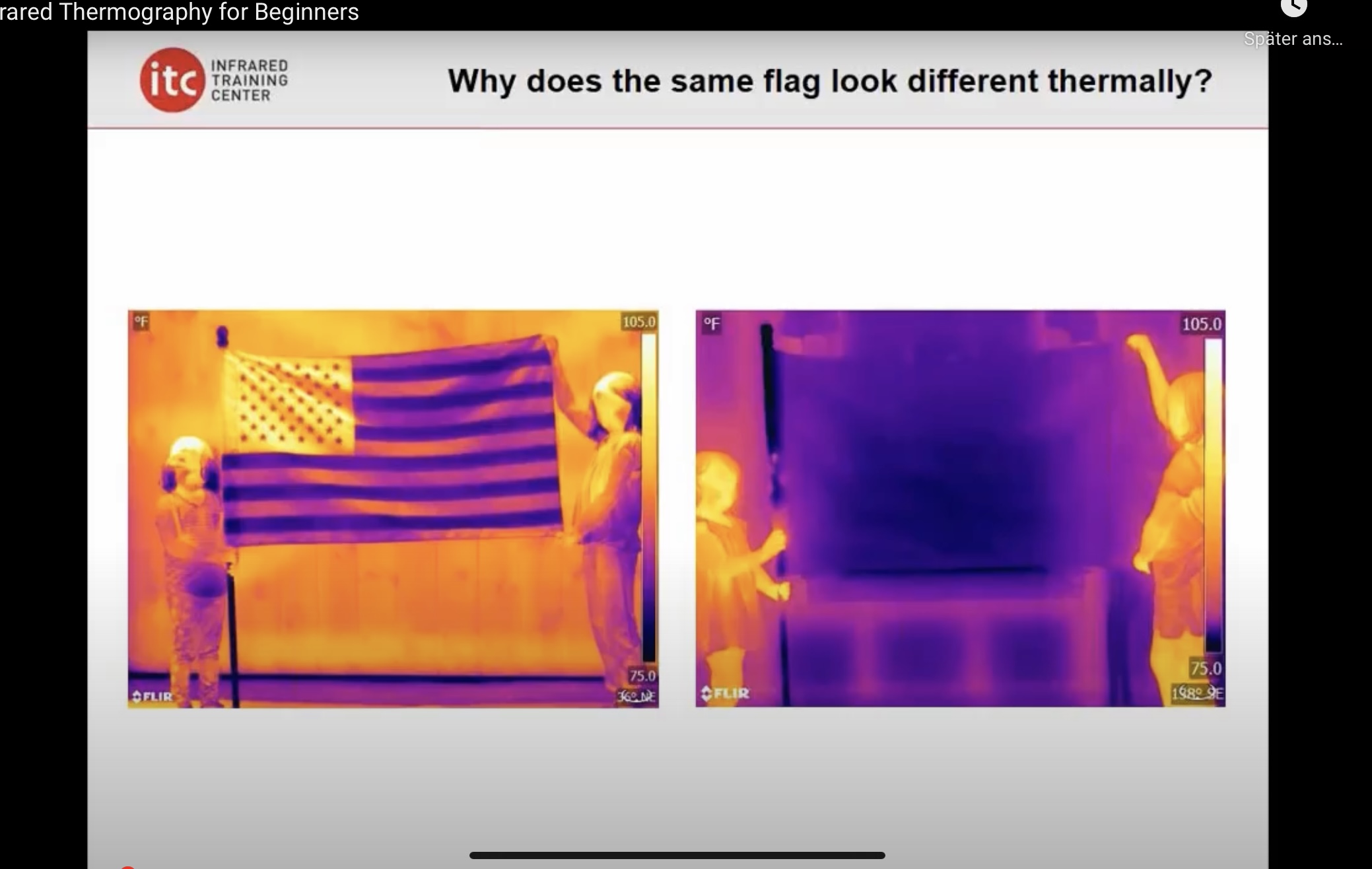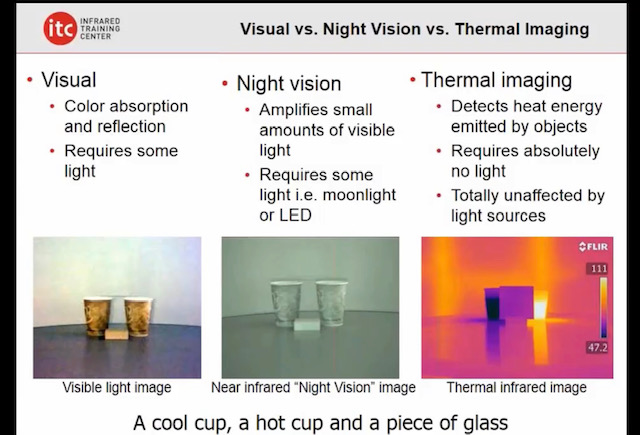Wärmebildkamera: Unterschied zwischen den Versionen
Root (Diskussion | Beiträge) Keine Bearbeitungszusammenfassung |
|||
| (7 dazwischenliegende Versionen von 2 Benutzern werden nicht angezeigt) | |||
| Zeile 2: | Zeile 2: | ||
== Bedienung == | == Bedienung == | ||
Die Fotos werden klassisch über einen Auslöser gemacht, siehe Bild 1. | |||
Im Display kann man über touch zwischen Fotoaufnahme, Speicherzugriff und Einstellungen wählen.siehe Bild 2 | |||
Die Kamera überlagert eine Fotografie mit einer IR Aufnahme. im Speicher kann man die Bilder getrennt sehen und einzeln vergörssern. siehe Bild 4&5. | |||
Die Kamera kalibriert sich dabei nach dem Objekt mit der höchsten Temperatur. man kann auch im Bild mit dem Cursor die Temperatur messen. | |||
<gallery widths="300" heights="350" caption=""> | <gallery widths="300" heights="350" caption=""> | ||
File: Wärmebildkamera 1.jpeg|Kamera von außen, An der Oberseite ist der Auslöser und der On/off Schalter | File: Wärmebildkamera 1.jpeg|Kamera von außen, An der Oberseite ist der Auslöser und der On/off Schalter | ||
File: Wärmebildkamera 2.jpeg| | File: Wärmebildkamera 2.jpeg|Touchmenü | ||
File: Wärmebildkamera 3.jpeg| normalerweise wählt die Kamera automatisch den aufzulösenden Temperaturbereich s. Tipps | File: Wärmebildkamera 3.jpeg| normalerweise wählt die Kamera automatisch den aufzulösenden Temperaturbereich s. Tipps | ||
File: Wärmebildkamera 4.jpeg| im Speicher sieht man die beiden Aufnahmen getrennt | File: Wärmebildkamera 4.jpeg| im Speicher sieht man die beiden Aufnahmen getrennt | ||
| Zeile 19: | Zeile 29: | ||
Zeigen, wie Kleidung isoliert um Heizkosten zu sparen, z.B. Arme mit und ohne Kleidung | Zeigen, wie Kleidung isoliert um Heizkosten zu sparen, z.B. Arme mit und ohne Kleidung | ||
Kältebrücken suchen etc. | Kältebrücken suchen etc. | ||
Man kann verschiedene Leuchten Glühbirnen , Leds vergleichen. | |||
Evtl. Kann man mit einem schwarz weißen T-Shirt den Flaggenversuch s.u. nachstellen und damit die Wärmeleitung zeigen. | |||
==Tipps und Tricks== | ==Tipps und Tricks== | ||
Wenn man auf eine Glasscheibe zielt sieht man die eigene Wärmestrahlung als Reflexion. | |||
Man kann das Gerät auch mit dem WLan verbinden oder die Bilder per USB übertragen- habe ich aber noch nicht probiert. | |||
Normalerweise wählt das Gerät automatisch die Farben für einen geeigneten Temperaturbereich aus. Wenn man das nicht möchte, kann man auch manuell festlegen, welche Temperaturen mit welchen Farben gelegt werden sollen beziehungsweise in welchem Temperaturbereich die Farben vergeben werden sollen. Die Anleitung findet man unter folgendem Link. | Normalerweise wählt das Gerät automatisch die Farben für einen geeigneten Temperaturbereich aus. Wenn man das nicht möchte, kann man auch manuell festlegen, welche Temperaturen mit welchen Farben gelegt werden sollen beziehungsweise in welchem Temperaturbereich die Farben vergeben werden sollen. Die Anleitung findet man unter folgendem Link. | ||
'''Links''' | '''Links''' | ||
| Zeile 31: | Zeile 49: | ||
[https://www.youtube.com/embed/5V51ioYibqQ?ecver=1 Link zum Tutorial] | [https://www.youtube.com/embed/5V51ioYibqQ?ecver=1 Link zum Tutorial] | ||
<gallery widths="300" heights="350" caption="Fotos aus dem Tutorial"> | |||
File: Wärmebildkamera bsp 1.jpeg|Beispiel Bild für Materialprüfung mit IR | |||
File: Wärmebildkamera Bsp 2.jpeg|Zwei Bilder derselbe amerikanischen Flagge, einmal im Sonnenlicht, einmal im Innenraum. Unter direkter Sonneneinstrahlung spielt das unterschiedliche Absorptionsverhalten der Farben eine Rolle, ohne Sonneneinstrahlung gleicht sich die Wärme innerhalb von Minuten aus und die Farben verschwinden. | |||
File: Wärmebildkamera Bsp 3.jpeg|Tassenversuch | |||
</gallery> | |||
'''Zu [[Alle Versuche mit dem Klimakoffer]]''' | |||
[[category:Sonstige Geräte]] | [[category:Sonstige Geräte]] | ||
Aktuelle Version vom 7. November 2021, 14:13 Uhr
Die Wärmebildkamera gehört zum Klimakoffer den Carolin Schwarz-Kucinski für die Schule gewonnen hat. Das Gerät ist etwas Smartphone groß Und in den Grundfunktionen extrem leicht zu bedienen.
Bedienung
Die Fotos werden klassisch über einen Auslöser gemacht, siehe Bild 1.
Im Display kann man über touch zwischen Fotoaufnahme, Speicherzugriff und Einstellungen wählen.siehe Bild 2
Die Kamera überlagert eine Fotografie mit einer IR Aufnahme. im Speicher kann man die Bilder getrennt sehen und einzeln vergörssern. siehe Bild 4&5.
Die Kamera kalibriert sich dabei nach dem Objekt mit der höchsten Temperatur. man kann auch im Bild mit dem Cursor die Temperatur messen.
Typische Versuche:
Sehr schön ist folgendes: man fotographiert zwei identische Gefässe mit heißem und kalten Wasser. Im Foto ist das nicht erkennbar,in der IR Aufnahme schon, denn es wird ja nur die Wärme detektiert.
Man kann auch die Hand auf den Tisch legen, wegnehmen und dann den Handabdruck als Wärmespur aufnehmen. man kann auch Smiley malen.
Zum Thema Klimaschutz kann man elektrische Geräte und Handyladegerätr im Betrieb und im Stand by aufnehmen Zeigen, wie Kleidung isoliert um Heizkosten zu sparen, z.B. Arme mit und ohne Kleidung Kältebrücken suchen etc.
Man kann verschiedene Leuchten Glühbirnen , Leds vergleichen.
Evtl. Kann man mit einem schwarz weißen T-Shirt den Flaggenversuch s.u. nachstellen und damit die Wärmeleitung zeigen.
Tipps und Tricks
Wenn man auf eine Glasscheibe zielt sieht man die eigene Wärmestrahlung als Reflexion.
Man kann das Gerät auch mit dem WLan verbinden oder die Bilder per USB übertragen- habe ich aber noch nicht probiert.
Normalerweise wählt das Gerät automatisch die Farben für einen geeigneten Temperaturbereich aus. Wenn man das nicht möchte, kann man auch manuell festlegen, welche Temperaturen mit welchen Farben gelegt werden sollen beziehungsweise in welchem Temperaturbereich die Farben vergeben werden sollen. Die Anleitung findet man unter folgendem Link.
Links
Link zur Gebrauchsanweisung Link zu einem sehr schönen Einführungstutorial
- Fotos aus dem Tutorial